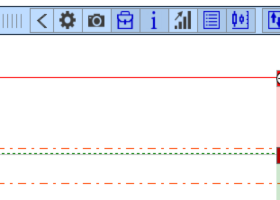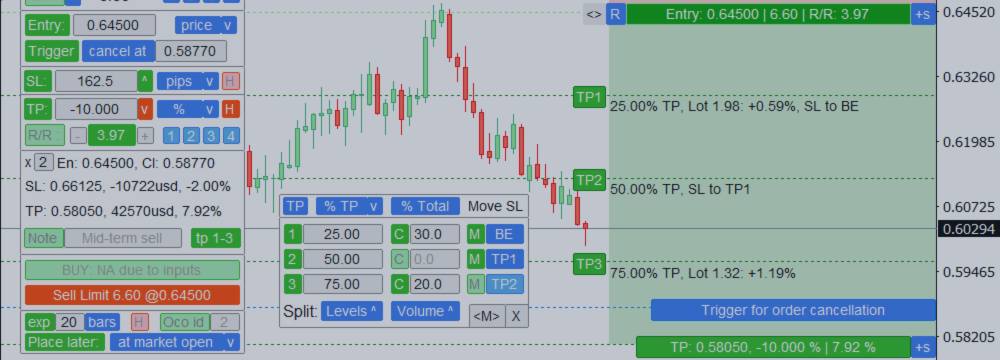
Asistente de Trading: herramienta multifuncional para un trading conveniente
Asistente de Trading: herramienta multifuncional para un trading conveniente
- Esta utilidad te ayudará a simplificar, automatizar y acelerar tu trading, ampliando significativamente las capacidades estándar del terminal MetaTrader.
- Si tienes alguna pregunta, idea de mejora o si encuentras un error, por favor contáctame, estoy abierto a sugerencias:
- Perfil MQL: https://www.mql5.com/es/users/mqlmoney
- Email: bossplace@yahoo.com
La utilidad está dividida en 4 pestañas principales:
- [new] pestaña: Nuevas operaciones, cálculo de Lote / Riesgo / Relación Riesgo-Beneficio.
- [manage] pestaña: Gestión de operaciones, Breakeven, Trailing, Cierre Automático, Niveles Automáticos.
- [info] pestaña: Estadísticas de trading, análisis de mercado.
- [tool] pestaña: Indicadores y utilidades auxiliares.
Enlaces clicables:
- Versiones completas: para MT4 | para MT5
- Versiones demo: para MT4 | para MT5
- Para cualquier pregunta / idea / problema:
- Mensaje directo en el sitio web de MQL5
- Email: bossplace@yahoo.com
[manage] pestaña: gestionar las operaciones existentes
Esta pestaña está diseñada para controlar las operaciones existentes, incluyendo las funciones automáticas.
Esta pestaña consta de 6 subsecciones, cada una de ellas se describe a continuación.
- Grupos: cerrar o gestionar operaciones agrupadas en diferentes categorías.
- Orden: gestionar una única operación, o varias seleccionadas al mismo tiempo.
- BE: mover SL a breakeven, o activar la función BE automático.
- TR: trailing automático: para niveles SL / para órdenes pendientes.
- AC: función de Cierre Automático: cerrar la operación automáticamente, bajo la condición especificada.
- AL: Niveles Automáticos: si la operación no tiene SL/TP aún, se establecerán automáticamente.
- El deslizamiento máximo al cerrar una operación se puede establecer en los ajustes [s] en la pestaña [new].
- En la parte superior de esta pestaña, se muestra el beneficio/pérdida flotante actual de toda la cuenta.
- Para actualizar constantemente los datos flotantes de las operaciones actuales, puedes activar la opción en los ajustes [s]: la carga de la CPU aumentará, pero puede ser útil para traders a corto plazo.
Gestión rápida de operaciones: si el [T] está activo, las operaciones existentes se visualizarán en el gráfico. Al hacer clic en el botón del gráfico, se abrirá el panel de control rápido, donde puedes realizar las acciones más importantes sin cambiar a otra pestaña:
- [X]: haz clic para cerrar la operación.
- [BE]: si se puede aplicar, haz clic para mover el nivel SL a breakeven.
- [x %]: escribe un % del lote actual para cerrar la operación parcialmente, o para aumentar el tamaño del lote. El valor se normalizará al lote más cercano posible;
- Haz clic en [%] para confirmar y cambiar el tamaño del lote.
- Al aumentar el tamaño del lote para posiciones activas: se abrirá una posición adicional en el mercado, con los mismos niveles SL / TP.
- [sl]: haz clic para establecer un nuevo nivel SL en solo 2 clics.
- [tp]: haz clic para establecer un nuevo nivel TP en solo 2 clics.
- Para establecer un nuevo nivel SL / TP en solo 2 clics:
- Asegúrate de que el nuevo nivel deseado sea visible en el gráfico;
- Activa el ajuste del nivel haciendo clic en el botón verde [sl] / [tp];
- Luego, ten cuidado: haz clic en el nivel del gráfico donde debe ubicarse el nuevo sl / tp;
- Después de hacer clic en el gráfico, se aplicará el nuevo nivel y verás un mensaje;
- sl [X]: haz clic para eliminar el nivel SL (si existe).
- tp [X]: haz clic para eliminar el nivel TP (si existe).
- [R]: haz clic para Invertir la operación (la operación seleccionada inicialmente se cerrará):
- Para operaciones activas: se abrirá una nueva operación en el mercado;
- Para órdenes pendientes: se colocará una nueva orden al mismo precio de entrada;
- [C]: haz clic para Copiar la operación seleccionada (la operación inicialmente seleccionada no se cerrará):
- Para operaciones activas: se abrirá una nueva operación en el mercado;
- Para órdenes pendientes: se colocará una nueva orden al mismo precio de entrada;
- [M]: haz clic para activar una orden pendiente por el Mercado.
- [<>]: haz clic para iniciar una gestión avanzada de operaciones.
- También puedes cambiar / eliminar el color de identificación en el panel rápido.
Para detener la gestión rápida de operaciones: haz clic en el gráfico (fuera del panel rápido), o presiona ESC.
[Groups]: cerrar / modificar operaciones, agrupadas por diferentes tipos
- En la 1ª línea: selecciona [ALL] Símbolos, o especifica un [Symbol] específico para la gestión.
- Puedes gestionar un grupo de diferentes símbolos simultáneamente, por ejemplo:
escribe 'GBP' para gestionar GBP/USD, EUR/GBP y otros símbolos con 'GBP' al mismo tiempo. - En la 1ª línea puedes filtrar adicionalmente las operaciones por el ID interno y el color virtual, si se especificó antes de la ejecución en la pestaña [new].
Cerrar operaciones activas simultáneamente agrupadas por 6 tipos diferentes.
Usa el interruptor azul para seleccionar qué parte de las operaciones activas se cerrará:
- [Close full]: las operaciones activas se cerrarán completamente;
- [Close %]: especifica el % del tamaño del lote actual que se cerrará:
Cuando se selecciona el cierre parcial [Close %]:
Se muestra información de P/L y Tamaño del lote para el volumen que se cerrará.
En los ajustes [s] puedes elegir el método de contabilidad de operaciones, si el lote no se puede dividir:
- [Skip the trade]: no cerrar, si el lote no se puede dividir exactamente por el % especificado;
- [Close the nearest lot]: se cerrará el lote más cercano posible: por ejemplo, si estableces [Close %] = 50: una operación con un Lote = 0.03 no se puede dividir en 0.015: se cerrará 0.01 o 0.02: dependiendo de la dirección seleccionada en los ajustes [s] en la pestaña [new].
Al hacer clic en el correspondiente botón verde, todas las operaciones del grupo seleccionado se cerrarán:
- [ALL]: haz clic para cerrar todas las posiciones activas
- [Profit]: haz clic para cerrar todas las operaciones rentables
- [Loss]: haz clic para cerrar todas las operaciones con pérdidas
- [Buy]: haz clic para cerrar todas las operaciones largas activas (compras)
- [Sell]: haz clic para cerrar todas las operaciones cortas activas (ventas)
A la derecha, se muestra información sobre el Beneficio / Pérdida de todas las operaciones activas para cada categoría:
- P/L en la moneda de la cuenta;
- El 2º valor se puede seleccionar con el interruptor azul:
- Beneficio / Pérdida: en [pips] / [points] / [% del tamaño de la cuenta]
- Tamaño total del [Lote] de todas las operaciones dentro del grupo
- La columna derecha muestra la cantidad de operaciones encontradas para cada categoría: #
Abajo, puedes cerrar las operaciones cuyo beneficio / pérdida supere el valor especificado:
- Selecciona beneficio / pérdida usando el interruptor azul: [if profit >] / [if loss >]
- Establece el monto de beneficio / pérdida: la operación se contará si su P/L supera este valor
- Puedes cambiar el método de cálculo de P/L con el [interruptor azul]:
pips / points / moneda / % cambio de precio / % del tamaño de la cuenta - A la derecha, el botón verde (beneficio) / rojo (pérdida) mostrará cuántas operaciones cumplen los criterios especificados:
cuando hagas clic en este botón, las operaciones se cerrarán.
Abajo en esta pestaña puedes gestionar: Órdenes Pendientes / Programadas, niveles TP / SL / Cancelación:
- [Delete]: [Limit] / [Stop] órdenes: haz clic para eliminar todas las órdenes pendientes seleccionadas.
- [Remove]: haz clic para eliminar el tipo seleccionado de nivel de todas las operaciones seleccionadas:
- [SL] / [TP] en operaciones activas,
- [SL] / [TP] / [Expiration] / [Cancellation levels] en órdenes pendientes.
- [Delete all if OCO id =]: haz clic para eliminar todas las órdenes pendientes con el ID OCO especificado.
- [If pending] [>] / [<]: cerrar todas las órdenes si están pendientes más / menos del tiempo especificado.
El período de tiempo se puede cambiar con el interruptor azul: [minutes] / [hours] / [days]. - [Delete]: haz clic para eliminar todas las órdenes pendientes seleccionadas:
[StopLimit] / [BUY] / [SELL] / [Hidden] / [ALL pending] órdenes - [Hide] / [Unhide]: haz clic para ocultar [TP] / [SL] / [Órdenes pendientes] del broker, o hacerlos visibles nuevamente.
- [delete] / [activate]: acciones para órdenes programadas (abiertas con la opción [Place later]).
- [pause] / [unpause]: acciones para Órdenes Ocultas. Cuando la orden oculta está en pausa, no se activará hasta que la actives (reanudes) nuevamente.
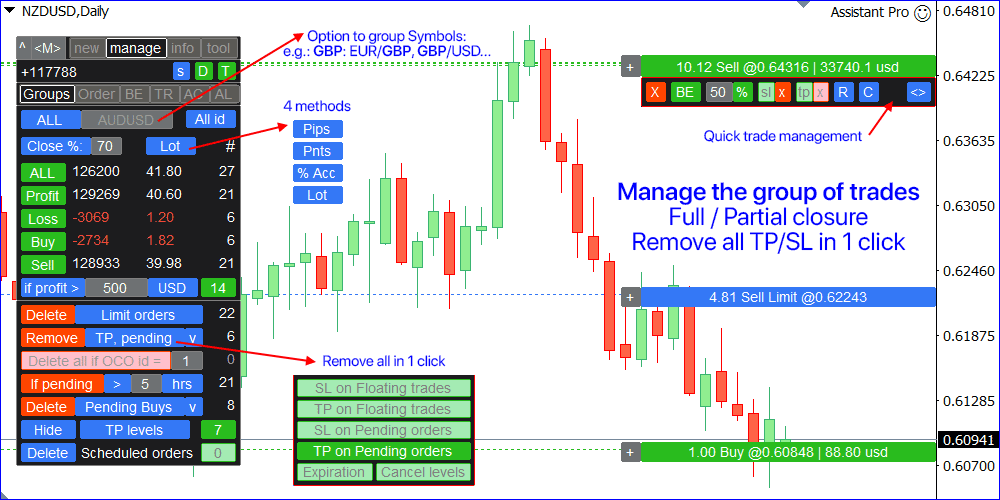
[Order]: gestionar la operación existente, o un grupo de operaciones
Puedes seleccionar la(s) operación(es) para gestión de 4 formas diferentes:
- Haz clic en el correspondiente botón en el gráfico, si el botón [T] está activo;
- Buscar la operación a través de la barra de búsqueda. Puedes escribir:
a) El número de ticket;
b) El nombre del Símbolo: se mostrarán todas las operaciones que coincidan con la solicitud: para seleccionar la operación a gestionar, haz clic en el botón correspondiente;
c) Escribe 'ALL' para ver todas las operaciones que coincidan con los filtros seleccionados; - Selecciona la operación desde un Hotkey: si el ticket se guardó después de la ejecución en la pestaña [New];
- Para gestionar varias operaciones a la vez, puedes seleccionarlas de las siguientes maneras:
a) Elige el tipo de operación usando el selector azul;
b) Dibuja un rango de precios en el gráfico: la operación se incluirá en la selección si su precio de entrada está dentro del área especificada(s): (haz clic en el rango existente del gráfico para ajustarlo/eliminarlo).
c) Dibuja un rango de tiempo en el gráfico: la operación se incluirá en la selección si su hora de entrada está dentro del área especificada(s): (haz clic en el rango existente del gráfico para ajustarlo/eliminarlo).
d) Agrega una operación por separado desde el gráfico usando el botón [+];
Si estableces un tipo de operación y dibujas un rango en el gráfico al mismo tiempo, se verificará ambos filtros: por ejemplo, si eliges 'Órdenes pendientes' y dibujas un rango en el gráfico, solo se seleccionarán las órdenes pendientes del área especificada: las operaciones activas no se incluirán.
Puedes filtrar adicionalmente las operaciones:
- por el ID interno: [All id] / [id:] interruptor. El ID se puede especificar antes de la ejecución en la pestaña [new]);
- filtra por el color de identificación.
- Todos los filtros se suman.
Después de seleccionar la(s) operación(es), se mostrará una nueva interfaz. Para cancelar la selección: haz clic en [x] (1ª línea), escribe una nueva solicitud en el campo de entrada, o presiona ESC.
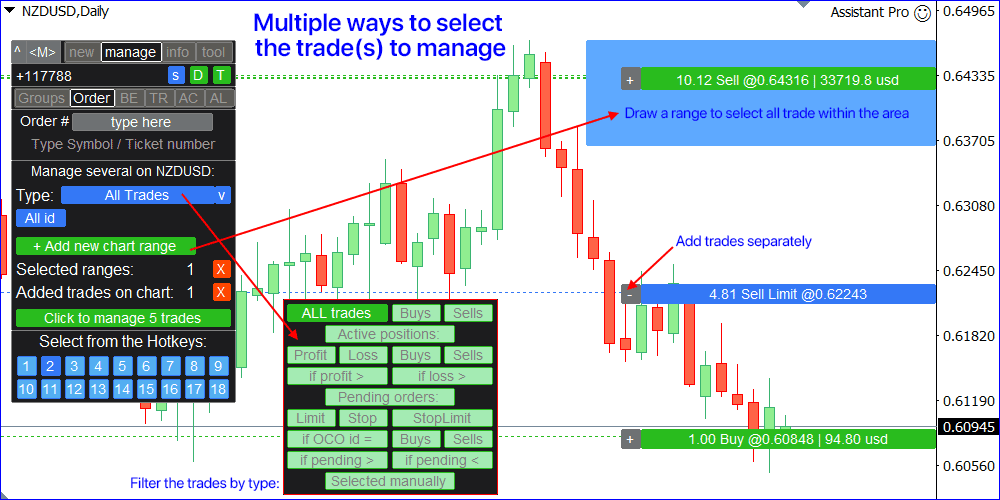
[manage] [Order]: al gestionar una sola operación
1. Información general sobre la operación:
- Símbolo, tipo de operación, tamaño del lote. Haz clic en el nombre del Símbolo para establecer el color de identificación.
- Precio de entrada y hora de entrada;
- Niveles TP y SL existentes: si están establecidos, habrá botones adicionales:
- Haz clic en [X] para cancelar el nivel TP/SL;
- Puedes ocultar / mostrar el nivel del broker usando el botón [hide] / [unhide].
- Relación R/R actual (si está disponible).
- La hora de apertura de la operación se visualiza en el gráfico: línea vertical.
- Para posición activa: monto de swap actual, y el tamaño del swap que se carga diariamente;
Para órdenes pendientes: hora de expiración actual. Si existe: haz clic en [X] para eliminarlo.
2. Cambiar los parámetros de la operación:
- Establece nuevos niveles TP / SL manualmente. Hay 4 tipos de cálculo disponibles, que se pueden seleccionar usando el interruptor azul:
precio / pips / points / % del cambio de precio. - Puedes calcular un nuevo TP / SL basado en el R/R especificado, usando la interfaz en la línea 5:
- Si la operación tiene un TP, puedes calcular un nuevo SL basado en el R/R: [set] [sl]
- Si la operación tiene un SL, puedes calcular un nuevo TP basado en el R/R: [set] [tp]
- Puedes arrastrar y ajustar los niveles SL, TP, Entrada, Activación directamente en el gráfico (al gestionar una operación del mismo Símbolo que el gráfico actual).
- También puedes arrastrar la zona TP/SL para mover todos los niveles existentes (Entrada, SL, TP) a la vez, mientras gestionas una orden pendiente.
- Al ajustar los niveles SL/TP existentes, puedes mantener la relación R/R existente:
para habilitar esta opción, activa el botón [RR:] en la 6ª línea. - [Multi tp]: haz clic para habilitar / deshabilitar niveles de Take Profit adicionales.
Si la operación ya tiene niveles Multi TP, su cantidad se mostrará en el botón. - Para ajustar los niveles, haz clic en el botón [v]: se mostrará una ventana adicional.
- Puedes encontrar más información sobre la interfaz Multi TP en la descripción de la pestaña [New].
3. Copiar / invertir la operación seleccionada:
- Puedes abrir una [Copia] / copia invertida [Invertir] de la operación, conservando todos los parámetros existentes.
- La nueva operación se puede abrir ya sea al [mismo precio de entrada], o con [entrada en el mercado]
- Haz clic en [Abrir] para ejecutar la nueva operación.
- En los ajustes [s] > [Trading] puedes usar la opción 'cerrar la operación inicial cuando se complete'. Si está activa, al copiar / invertir manualmente la operación seleccionada, la operación inicial se cerrará automáticamente: así, solo permanecerá la copia recién abierta.
- Haz clic en el botón [v] para usar la opción extendida de copiar operación. Se abrirá un nuevo panel, donde puedes establecer el número de nuevas operaciones, ajustar el tamaño del lote, establecer un precio de entrada personalizado y verificar el P/L potencial.
Puedes gestionar la operación incluso cuando el mercado está cerrado:
- Al intentar aplicar cambios en el mercado cerrado, se te pedirá que programes una tarea: si confirmas, las tareas programadas se mostrarán en el panel.
- Puedes cancelar cualquier tarea haciendo clic en [X].
Ten en cuenta: si programas el cierre de una operación activa, la posición se cerrará cuando el mercado abra: por lo tanto, el precio de cierre final no está fijo, y el beneficio/pérdida potencial no se puede conocer de antemano. ¡Cuidado con los gaps de precios!
Al gestionar una posición activa:
- [Close by]: haz clic para cerrar la operación por una posición contraria. Si se puede aplicar: cuando hagas clic en el botón, se abrirá una ventana separada donde puedes elegir la operación opuesta con la que deseas cerrar la posición actual. Después de la selección, haz clic en el botón azul para confirmar.
- [SL to BE]: haz clic para mover rápidamente el nivel SL a breakeven.
- [Close full]: haz clic para cerrar la posición. El botón también muestra el beneficio / pérdida flotante;
- Parcial: si el tamaño del lote se puede dividir, puedes establecer el volumen para cierre parcial.
Usa el interruptor azul para especificar el tamaño del [lote] en sí / o un [%] del lote actual.
Haz clic en el siguiente botón para cerrar parcialmente la operación: el botón también muestra la cantidad de beneficio / pérdida que se cerrará.
Al gestionar una orden pendiente:
- Puedes cambiar rápidamente el tiempo de expiración de la orden.
El período de tiempo se puede seleccionar usando el interruptor azul: [Minutos] / [Horas] / [Días]. - [Delete order]: haz clic para eliminar la orden pendiente seleccionada.
- [Hide / Unhide order]: haz clic para ocultar la orden del broker, o hacerla visible nuevamente.
- [pause / unpause]: haz clic para pausar una orden nuevamente, o activarla nuevamente.
- Fila OCO id:
- Si la orden no tiene un ID OCO aún: puedes [Establecer]lo.
- Si la orden tiene un ID OCO: puedes eliminarlo [X].
- Si hay otras órdenes con el mismo ID: verás un botón [delete x others]:
Cuando hagas clic en él, se eliminarán todas las demás órdenes pendientes con el mismo ID OCO.
También puedes verificar la lista de todas las operaciones existentes con el mismo ID OCO: botón [v]. - El nivel de cancelación se puede gestionar en la parte inferior del panel:
- Si la orden no tiene un nivel de Cancelación: puedes [Establecer]lo;
- Si la orden tiene un nivel de Cancelación: puedes eliminarlo [X], o ajustarlo en el gráfico;
- Al ajustar el nivel SL o Entrada existente: aparecerá el botón [Preservar Riesgo %].
Si está activo, al aplicar un nuevo nivel SL, se preservará el porcentaje inicial de riesgo en la operación: se abrirá una nueva orden pendiente con un tamaño de lote ajustado, y se eliminará la orden actual. El tamaño del lote ajustado se muestra junto a este botón. - Puedes modificar el tamaño del lote para la orden: haz clic en el selector [v] en la 2ª línea. Un nuevo lote se puede calcular basado en el tamaño de riesgo deseado, si la operación ya tiene un nivel SL.
- Cuando hagas clic en [Modificar Lote]: se abrirá una nueva orden pendiente con un tamaño de lote ajustado, y se cancelará la orden actual.
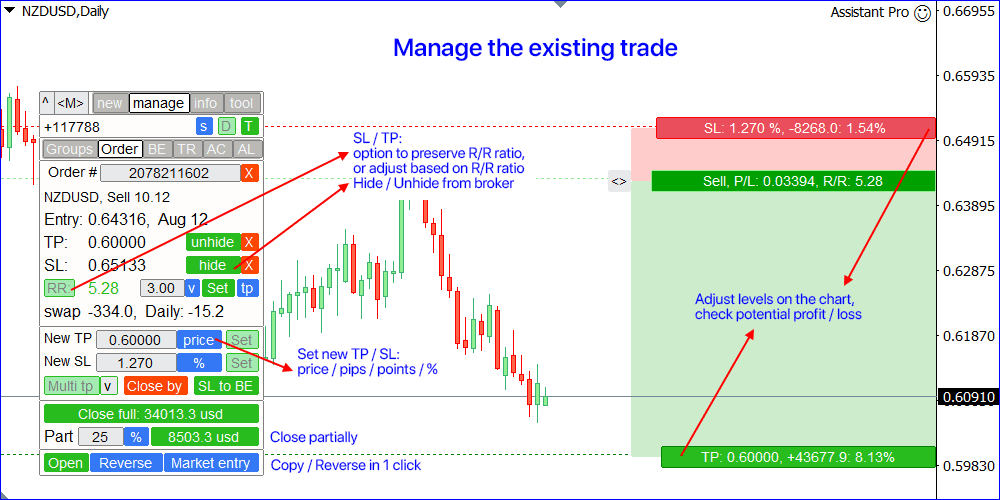
[manage] [Order]: al gestionar múltiples operaciones a la vez
1. Información general sobre las operaciones seleccionadas:
- Número total de operaciones seleccionadas: pasa el mouse sobre él para verificar el precio de entrada promedio, o haz clic en él para establecer el color de identificación para todas las operaciones seleccionadas.
- Tamaño total del lote de todas las operaciones seleccionadas;
- P/L flotante (si hay operaciones activas seleccionadas);
- Niveles TP / SL existentes. Si están establecidos, habrá elementos adicionales:
- Haz clic en [X] para eliminar TP/SL en todas las operaciones seleccionadas;
- El número de operaciones que tienen un nivel TP/SL.
- Si todos los niveles TP/SL son iguales: verás el precio exacto TP/SL;
- Beneficio / pérdida potencial para todas las operaciones que tienen un TP/SL;
- Si hay operaciones activas: Swap actual, y monto del swap que se carga diariamente;
- Si hay órdenes pendientes: información de expiración actual. Si la expiración está establecida en alguna orden:
- Haz clic en [X] para eliminar la expiración en todas las órdenes pendientes seleccionadas;
- El número de órdenes que tienen un tiempo de expiración;
- [L] botón: haz clic para ocultar todos los niveles de operaciones y dejar solo los niveles de las operaciones seleccionadas para gestión.
2. Cambiar los parámetros de las operaciones:
- Establece nuevos niveles TP / SL. Hay 4 métodos: precio / pips / points / % del cambio de precio.
- 'Precio' tipo estará disponible solo si todas las operaciones seleccionadas pueden tener un nivel TP/SL común.
- Si 'Precio' tipo está seleccionado: puedes ajustar nuevos niveles TP/SL directamente desde el gráfico, usando un botón correspondiente. El beneficio/pérdida potencial se puede verificar en el botón del gráfico. Para mostrar un botón del gráfico, escribe un nuevo nivel TP/SL en el campo de entrada.
Si se selecciona alguna orden pendiente:
- Puedes [Establecer] un nuevo tiempo de expiración común;
- OCO id: puedes [Establecer] o eliminar [X];
- Nivel de cancelación: puedes eliminar [X], o [Establecer] (si todas las órdenes pueden tener un nivel común);
3. Cerrar las operaciones seleccionadas:
- [Cerrar todo]: haz clic para cerrar todas las operaciones seleccionadas.
Si se selecciona alguna operación activa:
- El botón [Cerrar todo] también te muestra el P/L flotante actual;
- Haz clic en [v] junto a [Cerrar todo] para cerrar las operaciones activas parcialmente:
- Establece el % del lote actual que debe cerrarse: también puedes usar 3 teclas rápidas.
- Puedes cerrar [Todas] las operaciones activas, o por separado [beneficios] / [pérdidas].
- El P/L potencial que se tomará se muestra en estos botones.
- [BE] botón (si se puede aplicar). Hay 2 opciones BE disponibles:
[separado]: SL se calculará por separado para cada operación activa;
[promedio]: BE promedio significa el mismo nivel SL para todas las operaciones, por lo que el resultado total será = 0.
Si se selecciona alguna orden pendiente:
- Puedes ajustar el tamaño del lote actual: usa el selector [v] en la 1ª línea:
- El nuevo tamaño del lote se puede establecer de maneras:
- Escribe un nuevo tamaño de lote en sí: todas las órdenes seleccionadas tendrán un lote común;
- Nuevo lote como un % del lote actual: se calculará individualmente para cada orden;
- Si alguna orden pendiente tiene un nivel SL: puedes establecer un tamaño de [Riesgo]: el nuevo lote se calculará y aplicará solo a las órdenes con un nivel SL.
- También se puede verificar el beneficio / pérdida potencial;
- Haz clic en [Modificar tamaño del lote] para aplicar un nuevo tamaño(s) de lote: se abrirá(n) nueva(s) orden(es) pendiente(s) en lugar de las órdenes actualmente seleccionadas.
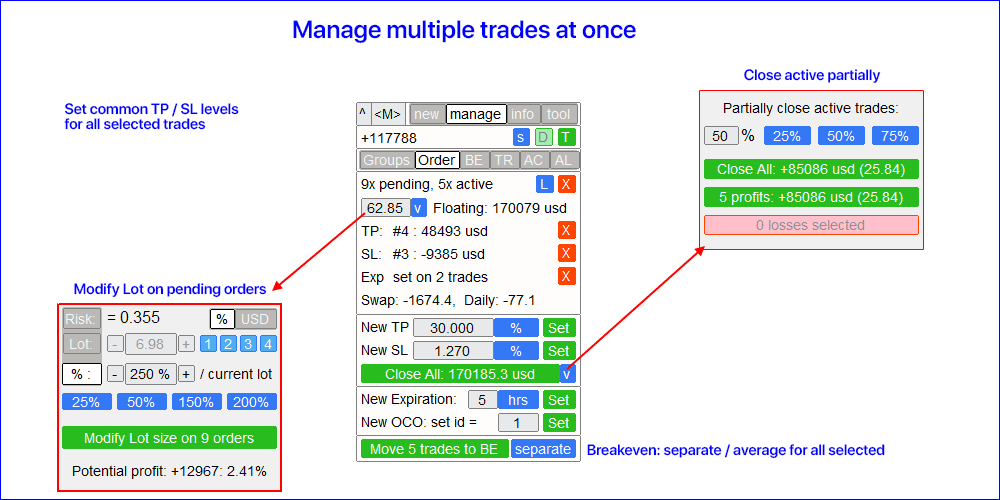
¡Importante! Al activar funciones automáticas (Auto BE, Trailing, A-Close, A-Levels): continuará funcionando incluso si has cerrado (o cambiado) el gráfico donde se activó, si la utilidad se está ejecutando en otro gráfico. Para cancelar la función automática, no olvides desactivarla en el panel: botón [x].
[BE]: mover Stop Loss a breakeven
Esta sección consta de 2 subsecciones:
- [Mover SL a BE ahora]: mover manualmente SL a breakeven para las operaciones especificadas.
- [Auto BE]: función de breakeven automático, cuando una operación se convierte en beneficio.
[Mover SL a BE ahora] subsección:
El proceso de mover manualmente SL a breakeven:
- Especifica un [Symbol] específico, o selecciona [ALL] Símbolos.
- Selecciona el tipo de operaciones para las que deseas aplicar breakeven:
a) [ALL]: todas las operaciones activas;
b) [Longs]: solo operaciones de compra;
c) [Shorts]: solo operaciones de venta;
[if profit >]: si está activo, SL se moverá en operaciones solo si el beneficio excede el valor especificado. - [+ Offset]: opcionalmente, puedes establecer un desplazamiento adicional del nivel SL, en dirección hacia el nivel TP. Por lo tanto, SL se puede mover no solo a breakeven, sino también a un nivel rentable.
Usando el selector [v], puedes elegir el método de cálculo del beneficio y el desplazamiento:
dinero / pips / points / % del tamaño SL / % del tamaño TP / % del cambio de precio / % del tamaño de la cuenta / tamaño del spread
! Al usar [% / SL] o [% / TP] métodos: la operación se incluirá solo si tiene un nivel SL / TP. - El botón verde en la parte superior te mostrará el número de operaciones que cumplen tus criterios. Cuando hagas clic en este botón, el SL se moverá.
- Usando el botón [L], puedes previsualizar los niveles BE potenciales en el gráfico.
[Auto BE] subsección:
El proceso de activar la función de breakeven automático:
- Selecciona el Símbolo o Operación para el cual se activará la función Auto BE:
para el [Symbol] actual / para [ALL] operaciones / o para una operación específica [Ticket].
Además de las reglas [Symbol] o [ALL], puedes establecer una regla separada para una operación particular, por su número de ticket: la regla para un [Ticket] separado tendrá prioridad. - Selecciona el tipo de operaciones para las que deseas activar Auto BE:
a) [ALL]: para todas las operaciones activas;
b) [Longs]: solo para operaciones de compra;
c) [Shorts]: solo para operaciones de venta; - [When profit]: SL se moverá solo cuando la operación alcance el monto de beneficio especificado.
- [+ Offset]: opcionalmente, puedes establecer un desplazamiento adicional del nivel SL, en dirección hacia el nivel TP. Por lo tanto, SL se puede mover no solo a breakeven, sino también a un nivel rentable.
- Haz clic en [Activar Auto BE] para habilitar la función de breakeven automático.
La sección inferior muestra el estado actual de la función Auto BE. Si Auto BE está activo, verás una cruz roja [X]: haz clic en ella para desactivar Auto BE para el tipo de operación seleccionado (1).
[report]: haz clic para verificar dónde está activo Auto BE: útil si operas muchos Símbolos.
Al activarlo para un número de Ticket (mismo símbolo que el gráfico): puedes previsualizar el nivel BE en el gráfico.
! Auto BE para [Ticket] debe desactivarse por separado por su número:
al desactivar [ALL] / [Symbol], todas las reglas separadas de [Ticket] seguirán activas.
Puedes guardar los ajustes de Auto BE en [Presets v], para activar la función más rápido.
En los ajustes [s] puedes incluir el spread, comisión y costo de swap en el cálculo del nivel BE.
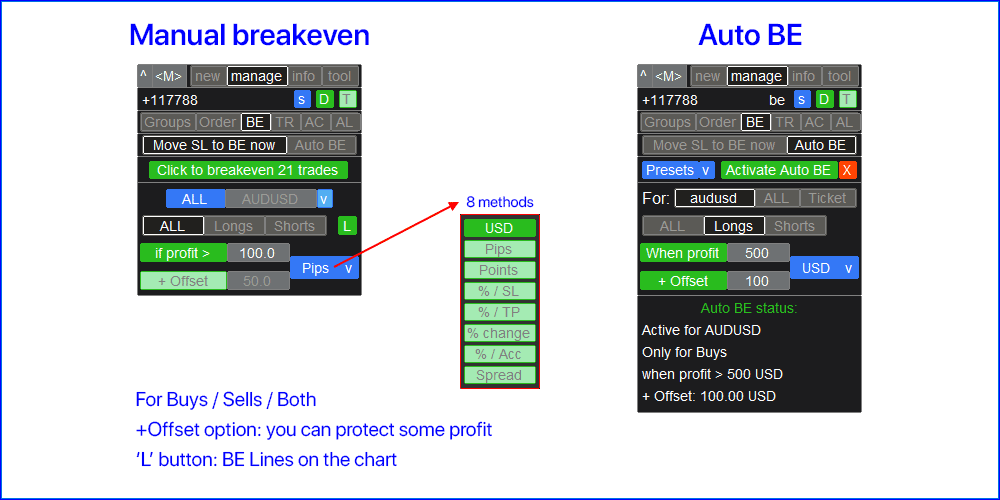
[TR]: trailing automático: para niveles SL / para órdenes pendientes
- En la parte superior de la pestaña: haz clic en [Activar Trailing] para habilitar trailing, o [X] para desactivarlo.
- En la parte inferior puedes verificar el estado actual del trailing.
[report]: haz clic para verificar dónde está activo Trailing: útil si operas muchos Símbolos / tickets. - Puedes guardar los ajustes actuales en [Presets v], para activar el trailing más rápido.
al desactivar [ALL] / [Symbol], todas las reglas separadas de [Ticket] seguirán activas
[Trailing stop] subsección: trailing automático de SL en operaciones activas.
Para activar la función Trailing Stop automático, debes establecer 4 parámetros:
- Símbolo o Operación para el cual se aplicará el trailing:
para el [Symbol] actual / para [ALL] operaciones / o para una operación específica.
Además de las reglas [Symbol] o [ALL], puedes establecer una regla separada para una operación particular, por su número de ticket: la regla para un [Ticket] separado tendrá prioridad. - El momento en que se aplicará el trailing a la posición activa:
a) [Inmediatamente después de la ejecución]: sin demora después de la apertura de la operación;
b) [Cuando beneficio]: SL se moverá cuando el beneficio alcance el valor especificado; - 'Método SL': establece el método de cálculo de los niveles, usando el selector [v]:
a) Tamaño en Pips o Points;
b) Porcentaje del cambio de precio;
c) SL basado en la Media Móvil (MA). Al elegir este tipo, debes establecer:
Timeframe para calcular la MA; período MA; método MA; precio de la barra;
Desplazamiento de la barra calculada: relativo a la barra actual (flotante).
La distancia desde la MA, donde se colocará el nivel SL: cuando se establece en 0, SL será igual al valor de la MA, valores positivos significarán que SL debe desplazarse más cerca del nivel TP, valores negativos significarán un desplazamiento más lejos del nivel TP.
d) SL basado en el precio de la barra. Al elegir el tipo, debes establecer:
• 1 o 6 precios de barra: Open / High / Low / Close / wick: near / wick: far;
• [wick: near]: precio High para operaciones de compra, precio Low para operaciones de venta;
• [wick: far]: precio Low para operaciones de compra, precio High para operaciones de venta;
• Timeframe; • La distancia de la barra, relativa a la barra actual (flotante);
e) Porcentaje del tamaño del Take Profit: este método solo funcionará si la operación tiene un TP;
f) Método de Línea de Tendencia: solo cuando Trailing Stop está configurado para un Símbolo específico (no para todos a la vez);
g) Método ATR: el tamaño de SL se calculará como un % del valor ATR actual.
h) Método Parabólico SAR: el tamaño de SL se calculará basado en el valor del indicador.
i) Porcentaje del tamaño SL inicial: este método solo funcionará si la operación tiene un SL;
j) Reducir SL por: en cada evento de trailing (4), si el mercado se movió más en la dirección de la operación, el tamaño de SL existente disminuirá por el valor especificado. Por lo tanto, la distancia al nivel SL se reducirá constantemente, no fija. - 'Mover SL': elige la regla de movimiento de SL, usando el selector [v] (con qué frecuencia se debe mover SL):
a) Período de tiempo: SL se moverá después de un intervalo de tiempo especificado;
b) Cuando el precio se mueva hacia TP por una cantidad dada de pips / points;
d) Constantemente (en cada tick de precio);
e) Cuando el precio se mueva en la dirección de TP por un valor porcentual dado;
f) Cuando se forme una nueva barra en el timeframe seleccionado;
g) Cuando el precio se mueva hacia TP por un porcentaje del tamaño TP especificado: solo si la operación tiene un nivel TP;
[Order trailing] subsección: trailing automático de órdenes pendientes.
Para activar la función Order Trailing, debes establecer 4 parámetros:
- Símbolo u Operación para el cual se aplicará el trailing:
para el [Symbol] actual / para [ALL] operaciones / o para una operación específica [Ticket].
Además de las reglas [Symbol] o [ALL], puedes establecer una regla separada para una operación particular, por su número de ticket: la regla para un [Ticket] separado tendrá prioridad. - El momento en que se activará el trailing para la orden pendiente:
a) [Inmediatamente después de la ejecución]: sin demora cuando se coloca la orden;
b) [If pending > than]: el trailing comenzará después del tiempo especificado; - La distancia desde el precio actual del mercado al precio de entrada.
Esta distancia se mantendrá al hacer trailing, si el mercado se aleja de la entrada:
pero si el precio del mercado se acerca a la entrada, la orden no se moverá. Puede ser:
a) [automático]: se determinará en el momento en que comience el trailing (pt. 2).
b) O puedes establecerlo [manualmente]: en pips / points / % del precio de mercado. - La regla para mover los niveles SL / TP. Puedes deshabilitar su movimiento, o habilitar el movimiento de cada uno de ellos.
La distancia inicial desde el precio de entrada a los niveles siempre se mantendrá.
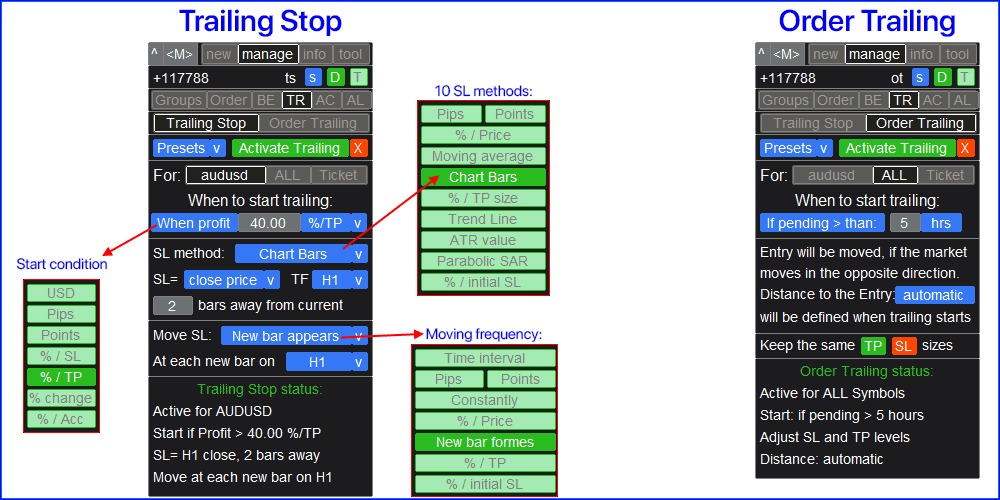
[AC]: función de Cierre Automático
Con esta función, puedes automatizar el cierre de operaciones bajo una condición dada.
Para activar la función de Cierre Automático, debes establecer los siguientes parámetros:
- Símbolo para el cual se aplicará: [Symbol] específico / o [All Symbols];
- [if total] / [if single] / [at time]: dependiendo de este valor, habrá una opción para cerrar cuando se alcance Beneficio / Pérdida, o una opción para cerrar en un tiempo especificado.
Ajustes para la opción [cerrar en Beneficio / Pérdida]:
- [if total] / [if single]: contar P/L en: todas las operaciones seleccionadas juntas, o en cada operación por separado;
- [Floating] / [Potential]: contabilidad de P/L flotante (en operaciones abiertas), o contabilidad de P/L potencial (cuando se alcancen los niveles TP/SL);
- [Profit] / [Loss] / [P/L]: qué se debe calcular: Beneficio, Pérdida, o [Beneficio o Pérdida];
- [On active] / [On pending] / [On both]: tipo de operación al que se aplicará la función;
- El monto de beneficio / pérdida: al alcanzarlo, la(s) operación(es) se cerrará(n):
El método de conteo de P/L se puede seleccionar usando el selector [v]; - Cerrar [Active] / [Pending] / [Both]: el tipo de operación que se cerrará cuando se cumpla la condición;
- [All calculated] / [Till normal]: el número de operaciones que deben cerrarse:
ya sea todas las seleccionadas durante el cálculo, o seguir cerrando hasta que el valor de P/L se normalice;
Ajustes para la opción [cerrar en tiempo]:
- Puedes establecer la [Hora local] cuando las operaciones deben cerrarse (la hora de tu dispositivo), o puedes especificar el período de tiempo [Después] del cual las operaciones deben cerrarse.
- Cerrar [Active] / [Pending] / [Both]: tipo de operación que se cerrará cuando se cumpla la condición de tiempo;
- En la parte superior de la pestaña: haz clic en [Activar A-Close] para habilitar, o [X] para deshabilitar el cierre automático;
- [report]: haz clic para verificar dónde está activo Cierre Automático: útil si operas muchos Símbolos.
- En la parte inferior de la pestaña puedes verificar el estado actual de la función de cierre automático.
- Puedes guardar los ajustes actuales en [Presets v], para activar la función más rápido;
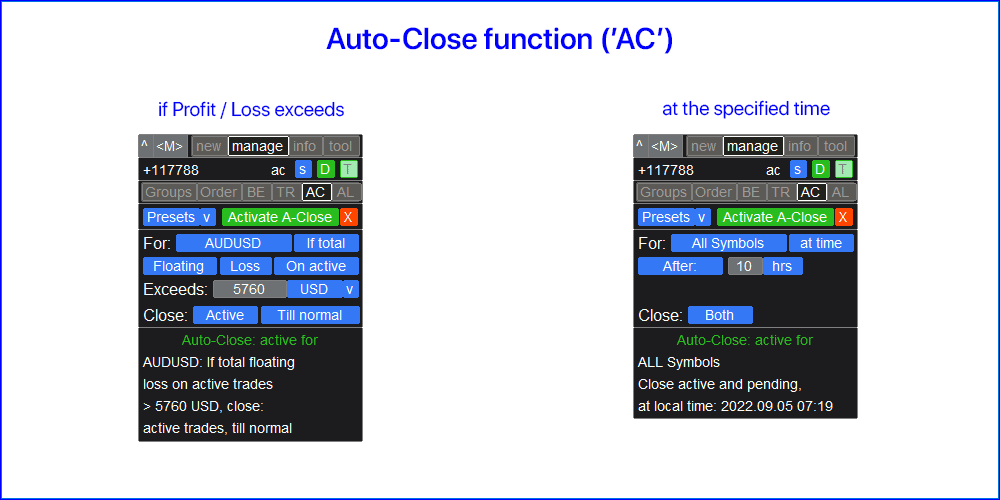
[AL]: función de Niveles Automáticos
Con esta función, puedes automatizar el establecimiento de niveles SL, TP y Multi TP para operaciones que aún no tienen niveles establecidos. Por ejemplo, puede ser conveniente si ejecutas operaciones desde tu teléfono móvil.
Para activar la función de Niveles Automáticos, debes establecer los siguientes parámetros:
- Símbolo para el cual se aplicará el trailing: [For Symbol] específico / o todos [For ALL];
- si [posición activa] / [orden pendiente] / [operación activa o pendiente]: dependiendo de este valor, la función se aplicará solo a operaciones activas, solo a órdenes pendientes, o a todas las operaciones;
- A continuación, puedes activar o desactivar cada parámetro individualmente:
a) [SL = ]: si está activo, SL se establecerá automáticamente si la operación aún no tiene SL.
b) [TP = ]: si está activo, TP se establecerá automáticamente si la operación aún no tiene TP.
• El método de cálculo de SL / TP se puede seleccionar usando el selector [v];
• Al usar el método R/R para TP: la operación debe tener un nivel SL, de lo contrario no se puede calcular el nivel TP;
• [H]: si está activo, se establecerá el nivel SL / TP oculto (virtual);
c) [Multi TP : ]: si está activo, se establecerán automáticamente nivel(es) Multi TP para la operación si aún no se han establecido nivel(es) Multi TP.
• Al usar los métodos [% / TP] / [R/R] para Multi TP:
la operación debe tener un [nivel TP principal] / [nivel SL], de lo contrario no se pueden calcular los nivel(es) Multi TP;
• Al activar la acción [C]: se verificará la posibilidad de cierre parcial: puede haber casos en que el tamaño del lote de la operación no se pueda dividir según el valor especificado. - Números "mágicos": [aplicar a todos] / [solo para] / [todos, excepto]: puedes aplicar Niveles Automáticos solo para operaciones con un número mágico dado / excluir algunos números mágicos. Conveniente si usas trading algorítmico.
- En la parte superior de la pestaña: haz clic en [Activar A-Levels] para habilitar, o [X] para deshabilitar los niveles automáticos;
- En la parte inferior de la pestaña puedes verificar el estado actual de la función de niveles automáticos.
- Puedes guardar los ajustes actuales en [Presets v], para activar la función más rápido;
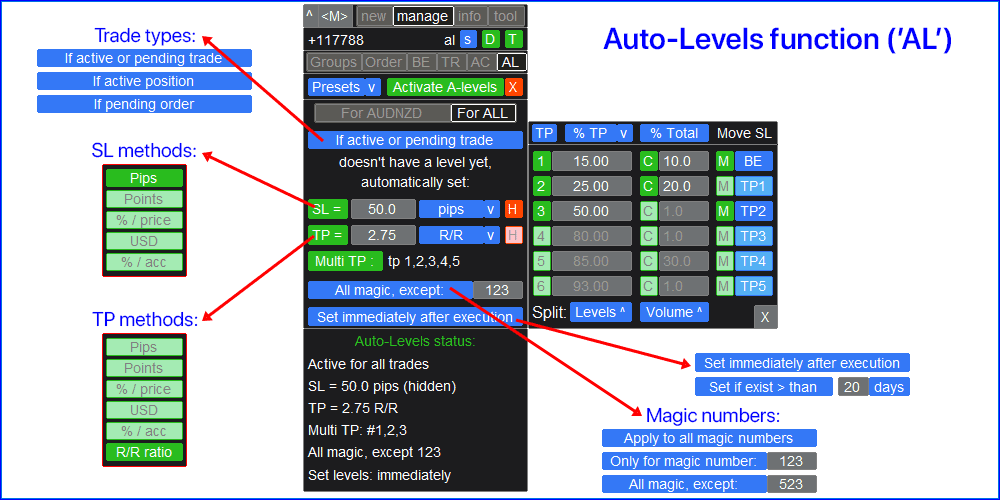
Enlaces a las descripciones de las otras pestañas:
- [new] pestaña: Nuevas operaciones, cálculo de Lote / Riesgo / Relación Riesgo-Beneficio.
- [info] pestaña: Estadísticas de trading, análisis de mercado.
- [tool] pestaña: Indicadores y utilidades auxiliares.